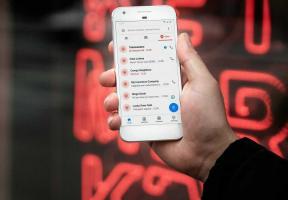So übertragen Sie Anrufprotokolle und SMS vom iPhone auf Android
Verschiedenes / / November 29, 2021
Ziehst du von iPhone zu Android? Eines der Probleme, auf die Sie während des Vorgangs stoßen, ist die Übertragung von Anrufprotokollen und SMS vom iPhone auf Android. Wie machst du das? iMessage ist auf Android nicht verfügbar und keine der beliebten Cloud-Speicher-Apps funktioniert für Anrufprotokolle und Nachrichten.

Zum Glück gibt es einen anderen Weg, und der ist auch nicht so schwer. Am Ende dieser Anleitung können Sie sowohl Anrufprotokolle als auch Nachrichten auf Ihr Android-Telefon übertragen. Sie benötigen lediglich einen Computer (Windows oder macOS) und Ihre Telefone.
Lass uns anfangen.
Erstellen Sie ein Backup auf Ihrem Computer
Ich werde für diese Anleitung meinen Windows 10-Computer verwenden, aber Sie können auch macOS verwenden. Nehmen Sie ein Backup Ihres iPhones auf dem Computer. Windows-Benutzer verwenden iTunes für den Prozess. Den Download-Link finden Sie unten.
Schritt 1: Starten Sie die App nach der Installation und melden Sie sich mit Ihrer Apple ID an, der gleichen wie auf Ihrem iPhone. Beachten Sie, dass die Sicherung offline und nicht verschlüsselt sein sollte. Wie Sie wissen, können verschlüsselte Daten nicht gelesen werden und wir möchten die Daten lesen können.
Schritt 2: Klicken Sie auf das Telefonsymbol neben der Menüleiste.

Schritt 3: Stellen Sie auf der Registerkarte Zusammenfassung sicher, dass Sie Diesen Computer unter der Überschrift Sicherung auswählen und die Option Lokale Sicherung verschlüsseln deaktivieren. Klicken Sie auf die Schaltfläche Jetzt sichern.

Sie sollten den Backup-Prozess oben in der Menüleiste anzeigen können. Warten Sie, bis es abgeschlossen ist.

Download iTunes
2. Backup auf Android übertragen
Hier ist der Ordnerpfad für das gerade erstellte iPhone-Backup.
Fenster:
C:\Benutzer[BENUTZERNAME]\AppData\Roaming\Apple Computer\MobileSync\Backup\
Folgen Sie stattdessen diesem Pfad, wenn Sie iTunes aus dem Microsoft Store installiert haben.
C:\Benutzer\[BENUTZERNAME]\Apple\MobileSync\Backup
Mac OS:
~/Bibliothek/Anwendungsunterstützung/MobileSync/Backup/
Schritt 1: Sie müssen die folgenden Dateien finden, die Ihre Anrufprotokolle und Nachrichten enthalten, und diese Dateien in den Download- oder Stammordner Ihres Android-Telefons kopieren.

Dateiname für Nachrichten: '3d0d7e5fb2ce288813306e4d4636395e047a3d28' im Ordner 3d.
Dateiname für Anrufprotokolle: '5a4935c78a5255723f707230a451d79c540d2741' im Ordner 5a.
3. Sicherung importieren
Der nächste Schritt besteht darin, eine App namens iSMS2droid aus dem Play Store herunterzuladen. Es ist völlig kostenlos und die Anzeigen sind nicht aufdringlich. Es sind auch keine In-App-Käufe erforderlich. Diese App hilft uns, die Daten in der Datei zu lesen und sie in die Android-Telefon- und Nachrichten-App zu schreiben/zu extrahieren.
Schritt 1: Starten Sie die App und tippen Sie auf Nachrichten importieren. Sie müssen ihr die erforderlichen Berechtigungen erteilen, einschließlich einer, bei der Sie zustimmen, sie zur Standard-Messaging-App zu machen.


Schritt 2: Wählen Sie die soeben auf dem Telefon gespeicherte Nachrichtensicherungsdatei im folgenden Popup-Fenster aus, um den Wiederherstellungsvorgang zu starten.
Wenn Sie fertig sind, wiederholen Sie den gleichen Vorgang für Anrufprotokolle, indem Sie die Schaltfläche Anrufprotokoll importieren und die Anrufprotokolldatei auswählen.


Sobald Sie die Nachrichten und Anrufprotokolle von Android auf dem iPhone wiederhergestellt haben, werden Sie von iSMS2droid aufgefordert, zu Ihrem Standard oder vorherigen zurückzukehren SMS-App automatisch. Sie können dies auch immer über die Einstellungen tun.
Der Import von Nachrichten und Anrufprotokollen kann einige Zeit in Anspruch nehmen. Dies hängt von der Anzahl der Nachrichten, der Größe, der Verarbeitungsgeschwindigkeit Ihres Telefons usw. ab. Wenn Sie zu viele haben, schließen Sie Ihr Telefon an ein Ladekabel an und lassen Sie es über Nacht. Wenn Sie am nächsten Morgen aufwachen, sollte alles fertig sein.
Es steht Ihnen frei, die iSMS2droid-App zu deinstallieren, sobald der Import abgeschlossen ist. Es gibt keine weitere Verwendung dieser App. Es hat seinen Zweck erfüllt.
iSMS2droid herunterladen
Veränderung ist konstant
Nachrichten und Anrufe sind nicht die einzigen Dinge, die sich auf Ihrem iPhone befinden. Es gibt Dateien, Dokumente, Videos, Fotos und vieles mehr, die Sie auf Ihr neues Android-Telefon übertragen müssen. Vielleicht finden Sie einige dieser beliebten, aber wichtige Apps in der Übergangszeit sinnvoll. Sie sollen Ihnen helfen, andere Daten mit Leichtigkeit zu übertragen.
Hier ist ein Video zum Übertragen von Anrufprotokollen und SMS vom iPhone auf Android von Guiding Tech YouTube (englisch) Kanal:
Ich würde empfehlen, Cloud-Speicher-Apps wie Google Drive oder. zu verwenden Microsoft OneDrive die plattformunabhängig sind und überall funktionieren. Sie helfen Ihnen, Daten sicher zu übertragen und alles synchron zu halten, wenn Sie Ihre Meinung in Zukunft ändern. iCloud ist auf das Ökosystem von Apple beschränkt. Ich empfehle die Verwendung plattformunabhängiger Apps für alles wie Musik (Spotify), Kontakte (Google Contacts) usw. Erspart in Situationen wie diesen eine Menge Kopfschmerzen und macht Sie wirklich unabhängig von einer Plattform.
Ich hoffe, wir konnten Ihr Problem lösen und Ihre Datenmigration verlief reibungslos und problemlos. Wenn Sie Fragen haben oder Hilfe benötigen, kontaktieren Sie uns im Kommentarbereich unten. Wenn Sie einen anderen Weg/eine andere App gefunden haben, um die Daten zu übertragen, teilen Sie uns diese mit, da dies unseren anderen Lesern hilft.
Next Up: Verwenden Ihre Freunde noch iPhones? Möchten Sie mit ihnen per Video chatten? Hier sind sechs Apps, die Ihnen dabei helfen können. FaceTime funktioniert nicht auf Androids, wissen Sie.